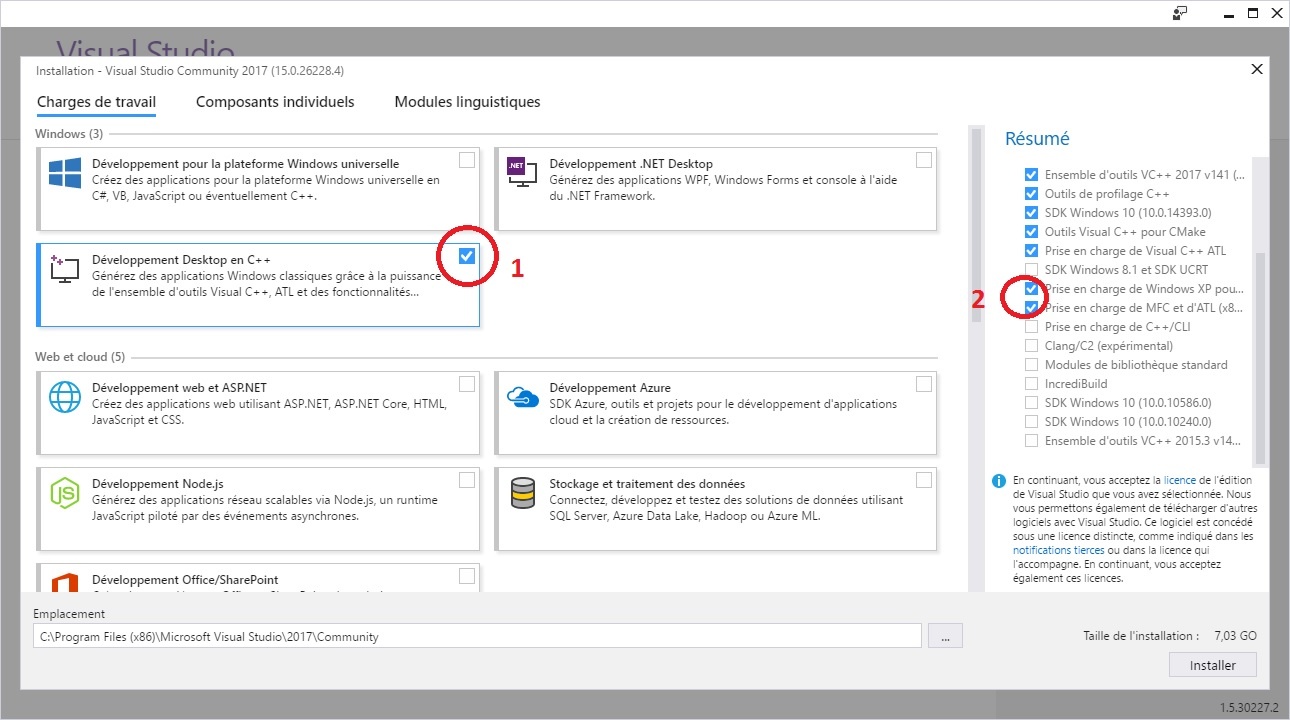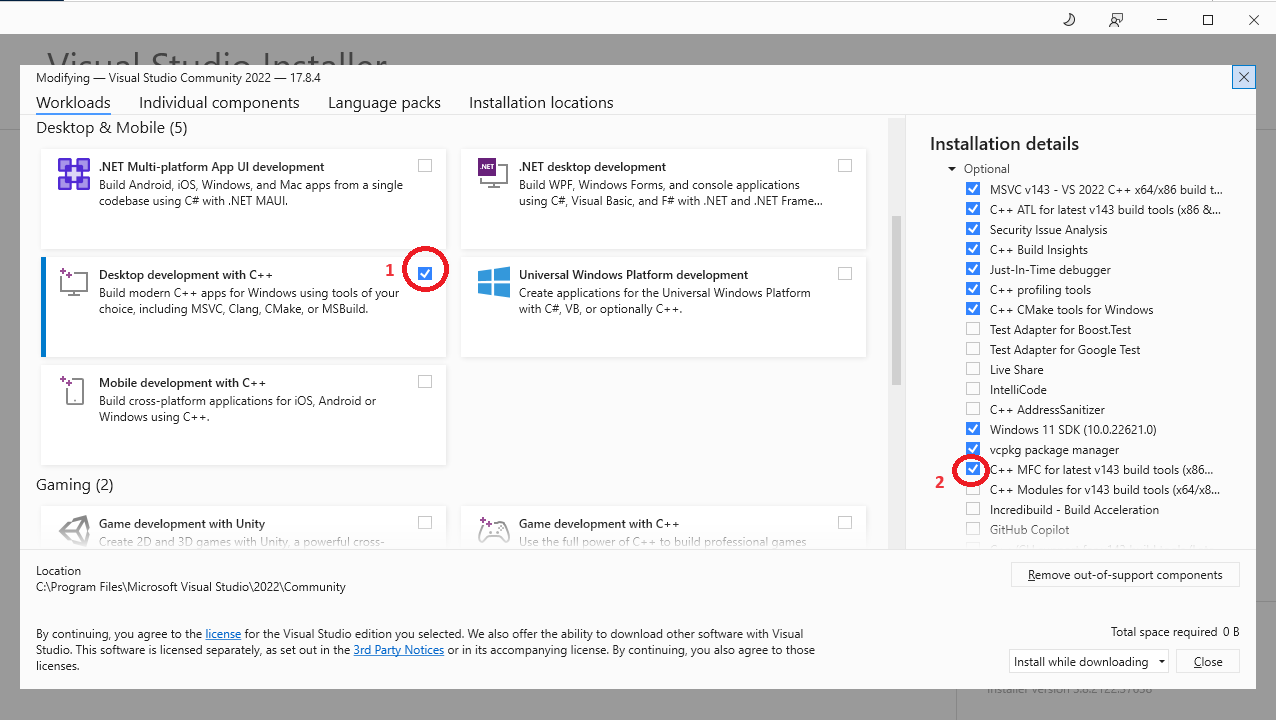Version Community
La version gratuite Visual Studio 2017 ou 2019 ou 2022 Community est soumise à licence restreignant son usage pour les entreprises aux seuls projets open-source, aux tests et aux formations :
https://visualstudio.microsoft.com/fr/license-terms/mlt553321/
Nous vous déconseillons donc son usage pour le développement d'applicatifs.
Restriction : Microsoft a changé la configuration des répertoires d'installation de son produit Visual Studio à partir de la version 2017, ce qui ne permet plus l'astuce de la variable système W32_COMPILER pour contourner le fait qu'une version ancienne d'Adélia Studio ne reconnaisse pas un compilateur plus récent.
Il faut donc être au moins en Adélia Studio V13 PTF08 pour pourvoir utiliser le compilateur C/C++ de Visual Studio 2017 ou 2019 ou 2022.
Depuis une mise à jour de Visual Studio 2017 (15.5.4), vous pouvez obtenir l'erreur "NMAKE : fatal error U1052: fichier 'VAWGNC.MAK' introuvable", alors il faut être en Adélia Studio V13 PTF08 FIX01
Installation
- Lancez l'installation
- Pour Visual Studion 2017 ou 2019, choisissez le module "Développement Desktop en C++" et cochez les options "Prise en charge de Windows XP pour C++" et "Prise en charge de MFC et d'ATL (x86 et x64)". Il est conseillé de ne changer le répertoire d'installation.
- Pour Visual Studio 2022, choisissez le module "Développement Desktop en C++" et cochez l'option "C++ MFC...". Pour un gain de place disque, vous pouvez décocher les options présentées dans la capture d'écran ci-dessous. Il est conseillé de ne pas changer le répertoire d'installation par défaut.
Vous pouvez accéder aux programmes d'installation de versions antérieures à Visual Studio 2017 via cette page :